Como cadastrar produtos no GFil
Cadastrar produtos corretamente com todas as informações fiscais necessárias é de suma importância para a realização de futuros DF-e.
Para cadastrar um produto, vá até o atalho Produtos > Incluir.
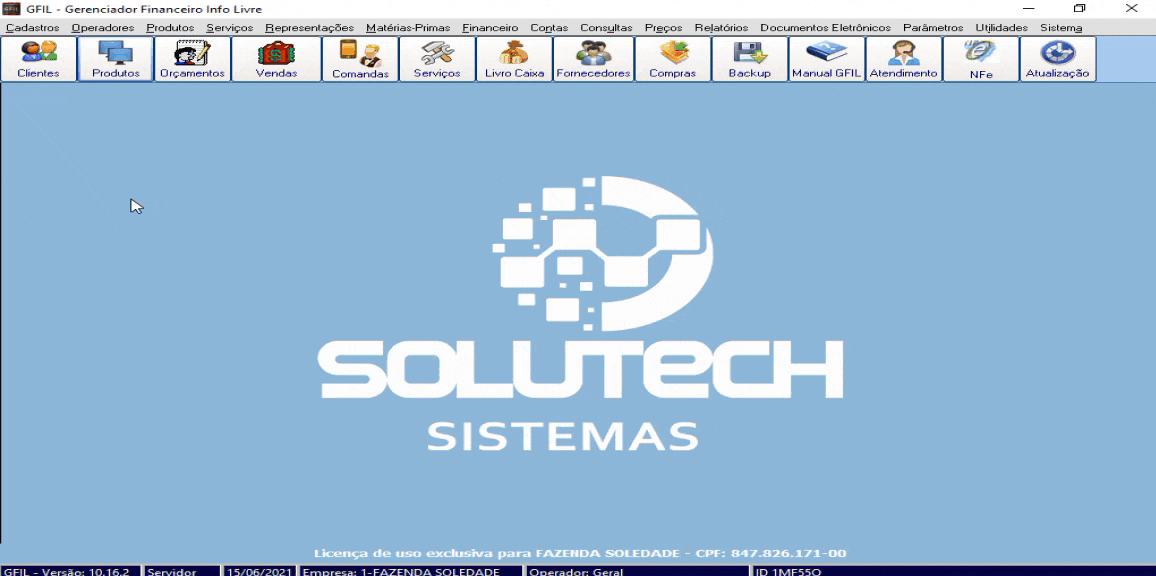
Em seguida, abrirá a tela com a primeira aba (Dados Públicos) para que possa cadastrar seu novo produto.

Perceba que na tela acima é possível vizualizar a existência de três abas e duas sub-abas. Iremos trabalhar primeiramente na aba Dados Públicos.
Abaixo, uma breve descrição sobre os campos mais importantes da tela acima.
- Código: Numeração sequencial gerada pelo sistema, não podendo ser alterada.
- Descrição: Nome do produto que sairá impresso na sua venda e NF-e.
- Tipo / Finalidade: Aqui, se tratando do produtor rural, sempre ele irá informar o produto cadastrado como tipo "acabado". Se tratando de produtos de produção própria.
- Outros campos: Os demais campos que não foram detalhados não tem relevência para a comercinalização de produtos rurais.
Agora, seguindo para a segunda sub-aba (Dados Fiscais)
iremos preencher algumas informações fiscais do produto.

Abaixo, uma breve descrição sobre os campos mais importantes da tela acima.
- Unidade de venda: Levando em consideração ser um produto de produção própria, você deve se importar apenas com sua unidade de venda que irá definir como o produto está sendo vendido (Unidade,Quilogramas, Saco...).
- Dados da unidade tributável: Esse campo irá ser preenchido automaticamente de acordo a opção da unidade de venda. Aparecerá uma tela de confirmação do preenchimento automático.
- Peso(kg) da Un de Venda: Aqui, você irá dizer quanto pesa uma unidade deste produto. Por exemplo, caso a venda seja em KG(Quilogramas), isso quer dizer que para cada quilo do produto você terá 1kg. Porém, caso a venda seja em SC(Saco), isso quer dizer que para cada saco você terá 60kg.
- N.C.M: Nomenclatura Comum do Mercosul(NCM) é um sistema ordenado que permite, pela aplicação de regras e procedimentos próprios, determinar um único código numérico para uma dada mercadoria. Esse código, uma vez conhecido, passa a representar a própria mercadoria. Recomendamos usar a NF-e de compra para consulta ou entrar em contato com a sua contabilidade.
- Outros campos: Os demais campos que não foram detalhados não tem relevância para a comercialização de produtos rurais.
Por fim, na aba Dados Privados iremos preencher algumas informações relacionada a venda do produto.

Abaixo, uma breve descrição sobre os campos mais importantes da tela acima.
- Preço de custo: Como produtor próprio, você não tem um preço de custo. Porém o sistema não aceita valores menos ou igual a ZERO. Assim, você deve informar algum valor (ex:0,01). Recomendamos pôr o próprio preço de venda neste campo, já que o sistema reconhecerá como único preço estabelecido.
- Grupo de Tributação: O grupo de tributação padrão se chama "Produtor", porém, pode ser definido um diferente no treinamento.
- Controla Estoque: Novamente o fator produção própria interferi aqui nessa configuração. Recomendamos que não tente controlar estoque, pois o número de produção rural é extremamente variável.
Teclas de atalhos
Cada botão do Sistema GFil contém o informativo de atalho entre parênteses. Por exemplo, o botão gravar usamos a tecla de atalho F6. Observe com atenção cada atalho no sistema. Pois as teclas de atalho podem acelerar seu desenvolvimento no sistema.
Ainda restou alguma dúvida? Entre em contato com o nosso time de suporte clicando no botão do whatsapp ao lado.

Por D'aglê Anderson
CEO / Analista10 de Junho de 2021


